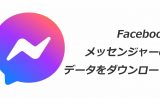さて、今回は twitterデータ ダウンロード方法を説明しますね。
ダウンロードできるデータの一覧は、こちらをご参照ください。

twitterデータ アーカイブをダウンロードする
twitterデータ アーカイブのダウンロードをリクエストする
パソコンでtwitterを開き、右パネルの「もっと見る」をクリックしましょう。
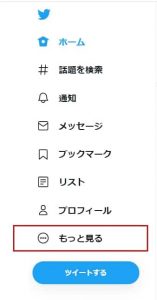
下図の通りメニューが表示されますので、「設定とプライバシー」を選択します。
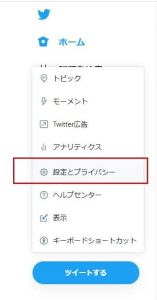
「設定」の「アカウント」を選択し、「データのアーカイブをダウンロード」をクリックしましょう。
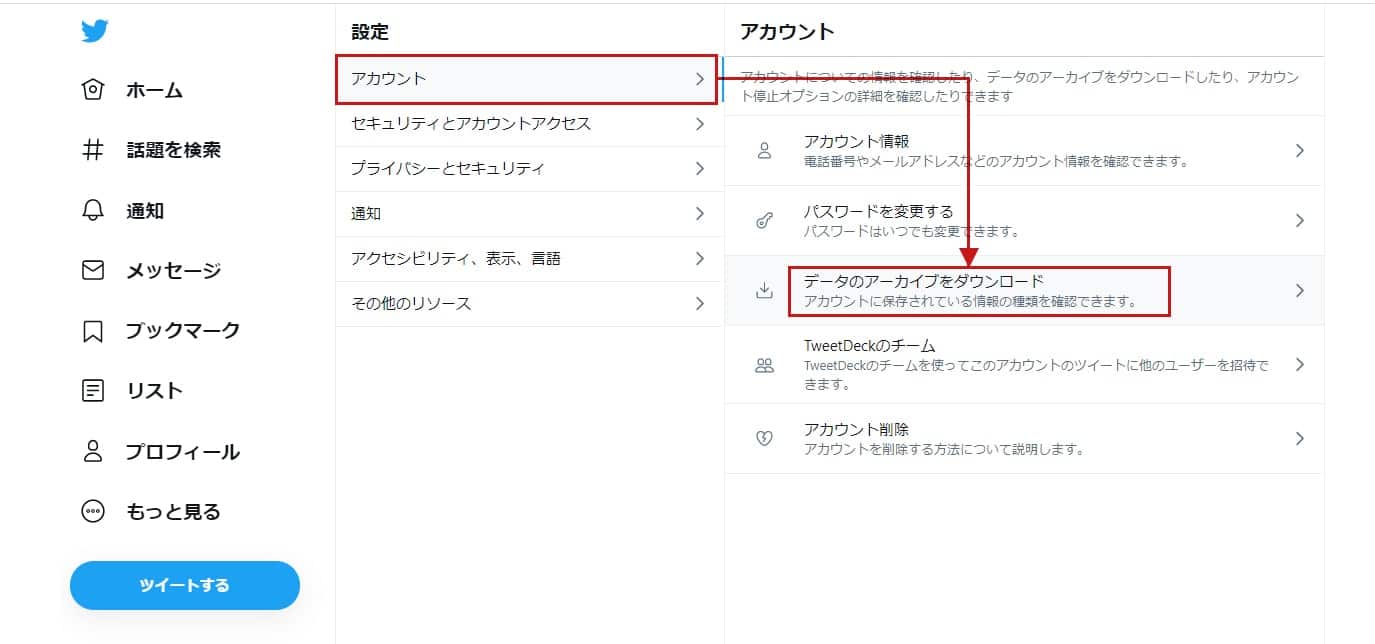
Twitterデータの「アーカイブをリクエストする」をクリックします。
「アーカイブをリクエストする」をクリックすると「アーカイブをリクエスト中」(下図の画面)に表示が変わります。

twitterデータのアーカイブをダウンロードする
twitter通知メールからダウンロードする
twitterデータ アーカイブのダウンロード準備が整うと、twitterに登録したメールアドレスに通知が送信されてきます。
メールに記載されたダウンロードのURL(html形式でメールを開いている場合は、「ダウンロード」テキストリンクをクリックすれば、自動的に.zipファイルがダウンロードできます。
メールに記載された有効期限内は、この方法で何回でもダウンロードできます(f複数回ダウンロードする必要があるかどうかはわかりませんが…)。
twitterの画面からダウンロードする
twitterの画面に表示される「通知」にもダウンロード準備が整ったと表示されます。
通知の内容をクリックします。次に表示される画面で、twitterのパスワードを入力し「確認」を押しましょう。
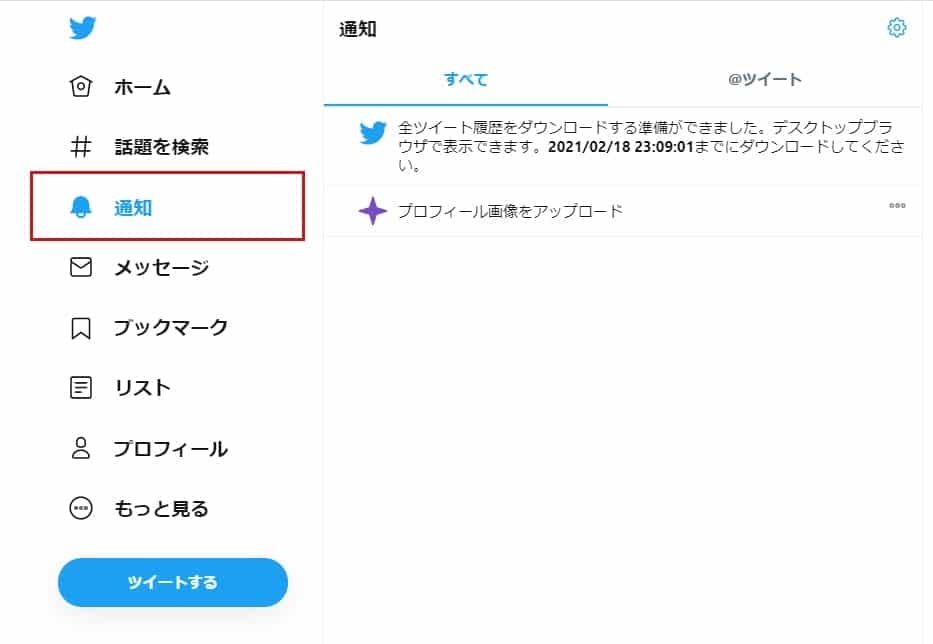
パスワード認証が済むと、下図赤枠の通り、「アーカイブをダウンロード」が表示されますのでクリックします。
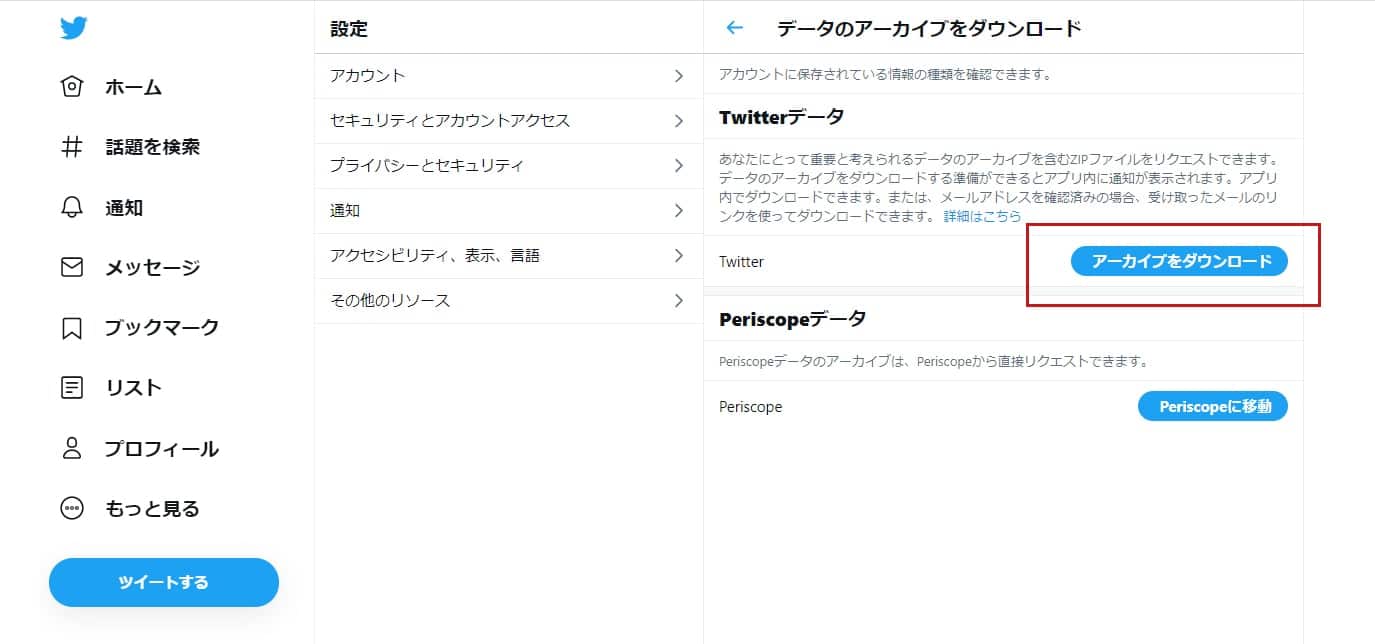
次に、ダウンロードすべきアーカイブの右横に表示される「アーカイブをダウンロード」をクリックします。下図では、ダウンロード可能なアーカイブは1件だけなのですが、複数回アーカイブをリクエストするとリクエストに応じて複数行表示されます。
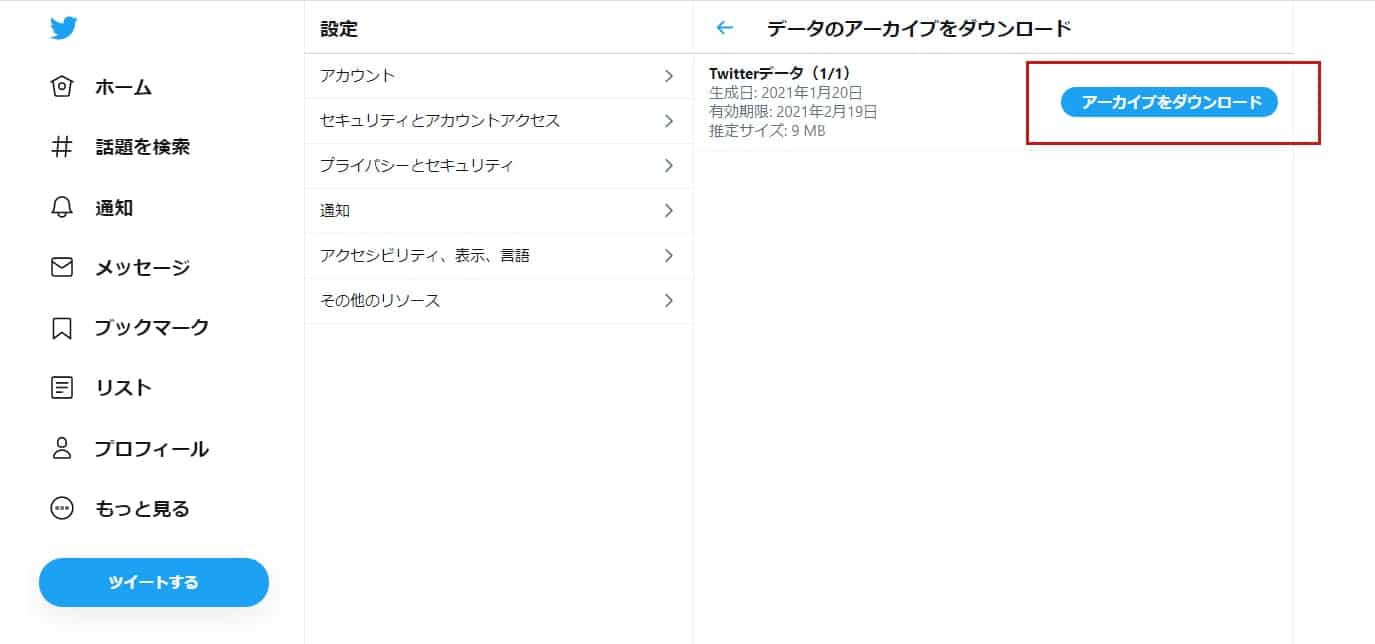
twitter画面からアーカイブをダウンロードできるのは1回だけです。アーカイブがダウンロードされた後は、上図赤枠の表示が「アーカイブがダウンロードされました」と切り替わりクリックできなくなります。
データダウンロード後、オフラインでtwitterアーカイブを見る
ダウンロードした.zipファイルを解凍するとウィンドウは下図の通りに表示されます。
Your archive.html をブラウザで開きましょう。
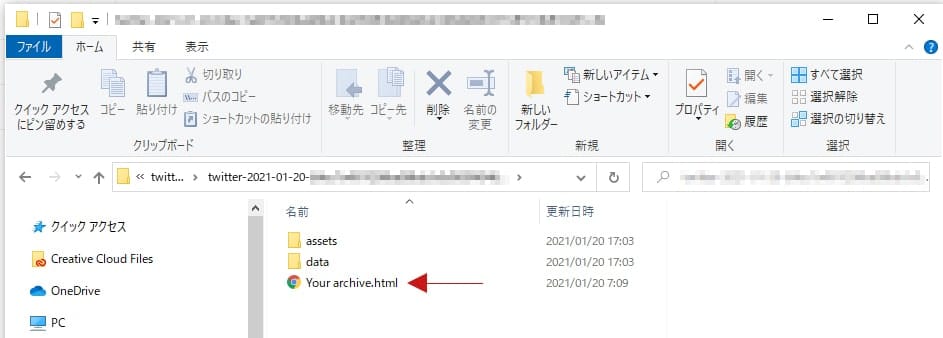
Your archive.htmlを開くとこんなかんじ。
ツイートだけでなく、アカウントやいいね、ダイレクトメッセージなどすべてのtwitterデータを確認できます。
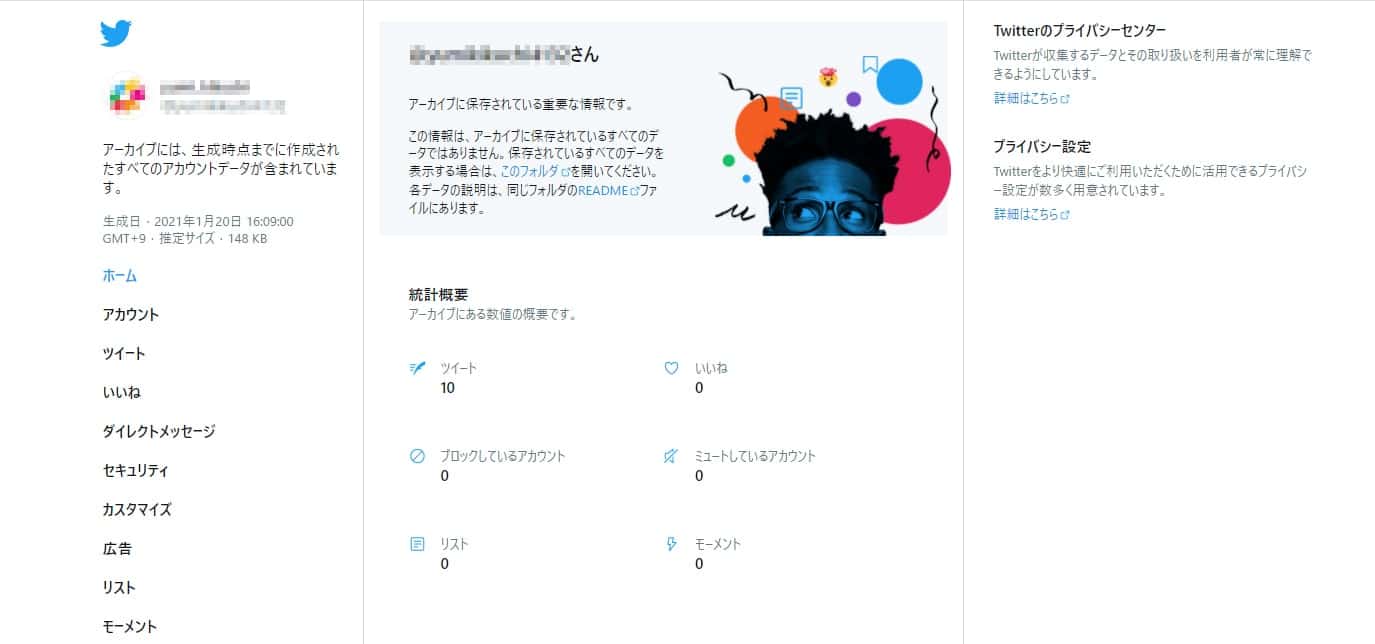
facebookデータのダウンロードはこちら